
打开EXCEL表格,点击公式按钮,如图
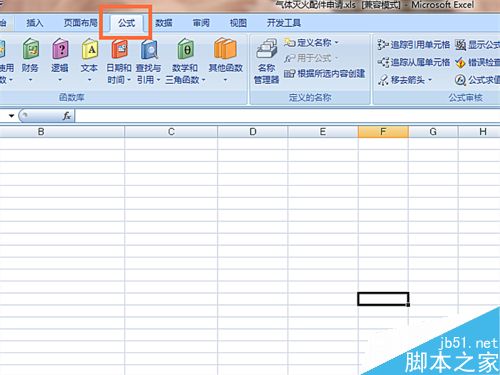
点击插入函数,如图
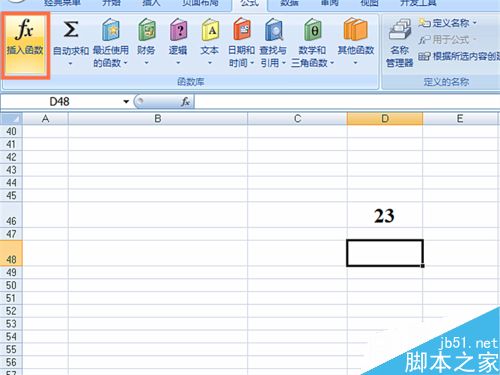
在弹出窗口中选择数学与三角函数,如图
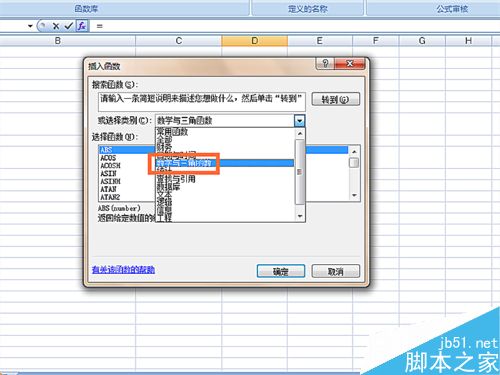
在excel输入正确身份证号的两种方法
众所周知,我们在Excel中输入身份证号的时候不会正确的显示身份证号码,显示的而是一串没用的乱码,比如:4.22115E 17。下面小编就为大家介绍在excel输入正确身份证号的两种方法,来看看吧
选择PRODUCT函数,如图
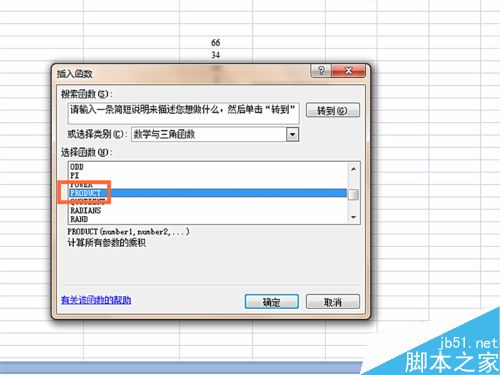
在弹出对话框中输入数值区域,点确定按钮,如图
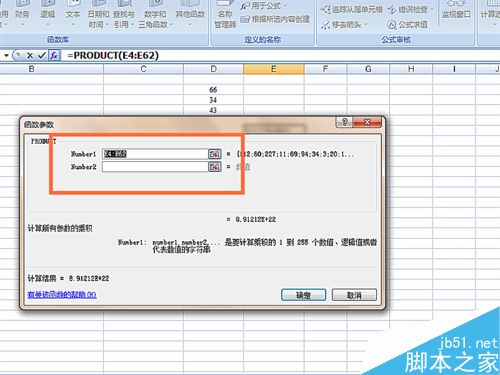
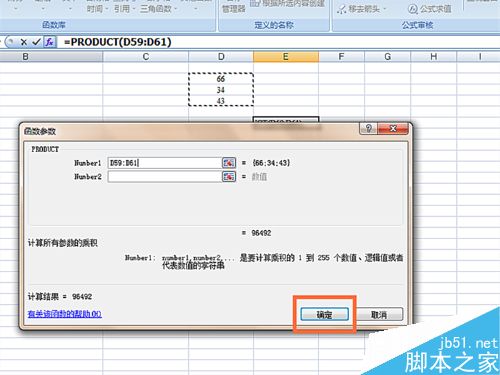
得出数值的乘积,如图
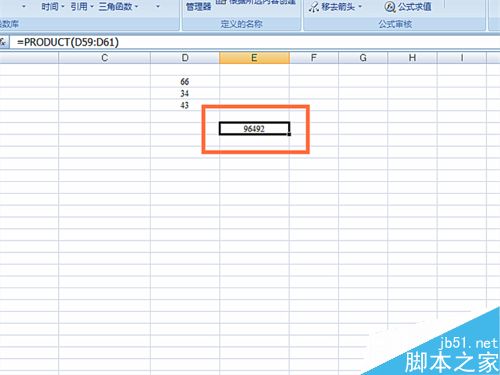
以上就是在EXCEL表格中怎么使用PRODUCT函数方法介绍,操作很简单,大家学会了吗?希望能对大家有所帮助!
Excel怎么给单元格添加下拉菜单?
在输入数据的时候,为了简便快捷的输入,我们经常给单元格添加一个下拉菜单,这样我们不必按键盘,只是用鼠标选择选项就可以了,下面小编介绍Excel怎么给单元格添加下拉菜单方法,来看看吧






